使用方法
1、如何从摄像头录制视频?
打开 QVE 屏幕录制软件,在主界面点击【设置】,进入系统设置界面后选择 “常规设置”,在视频来源选项中勾选 “摄像头” 即可。

2、如何快速录制视频?
打开软件主界面,点击【录制】选项,可通过点击 “开始录制” 按钮或按下快捷键 Alt+F8 启动录屏;结束时点击 “停止录制” 按钮或按 Alt+F12.录制文件保存在本地,点击 “更多操作” 可打开存储目录。

3、录屏怎么调帧率?
进入软件主界面的【设置】,在系统设置里找到 “常规设置”,点击 “视频帧率” 下拉列表,从中选择所需的帧率数值,完成调整。

4、如何只录视频不录声音?
在主界面点击【录制】,勾选 “静音” 选项后,通过 “开始录制” 按钮或 Alt+F8 启动录屏;结束时按 Alt+F12 或点击停止按钮,文件保存后可通过 “更多操作” 打开存储目录查看。

5、如何自定义区域录制?
打开主界面【设置】,进入系统设置的 “常规设置”,勾选 “自定义区域录制”,点击 “选择录制区域”,按住鼠标左键拖动框选目标区域,双击选中区域返回主界面,即可开始录制。

软件特色
1、高清流畅录制:支持最高 60 帧每秒录制,画面流畅无卡顿,音画同步无延迟;录制文件体积小,长时间录制也不会占用过多存储空间。
2、多格式兼容:兼容 MP4、FLV、WMV、AVI、MOV、MKV 等主流视频格式,适配不同平台需求;还支持视频转 MP3、GIF 等格式,简化后期编辑步骤。
3、灵活录制模式:包含全屏录制(一键捕捉整个屏幕)、自定义区域录制(精准框选避免无关内容)、应用程序窗口录制(单独录制某软件窗口,适配多任务场景)。
4、多音源支持:可同时录制系统声音、麦克风输入或扬声器输出,满足游戏解说、在线会议等场景;支持摄像头画面录制,能实现画中画效果。
5、专业编辑工具:内置视频剪辑(分割、合并、旋转)、语音降噪(过滤背景杂音)、水印与截图(自定义文字 / 图片水印,支持多格式截图及鼠标点击效果)功能。
软件功能
1、支持 MP4、FLV、WMV、AVI、MOV、MKV、F4V、M4V 等多种视频格式录制与导出。
2、提供全屏录制、自定义区域录制、应用程序窗口录制三种录屏模式,适配不同需求。
3、支持自定义帧率设置,最高可达每秒 60 帧,保障画面流畅度。
4、具备摄像头录制功能,可单独录制摄像头画面或实现画中画效果。
5、支持录制电脑内部声音、扬声器声音、麦克风声音,满足多场景音源需求。
6、允许自定义水印文字与图片 logo,可调整水印位置与透明度。
7、内置语音降噪功能,有效提升录制声音的清晰度与品质。
8、配备屏幕画笔工具,录屏时可实时标注、绘画,突出重点内容。
9、支持 PNG、BMP、JPG 三种格式的屏幕截图,截图后可直接保存或编辑。
10、支持 GPU 硬件加速技术,降低录屏时对电脑性能的占用,保障运行流畅。
11、可添加鼠标点击效果,录屏时显示鼠标点击标记,方便观看者定位操作点。
12、支持画中画模式,可同时显示屏幕内容与摄像头画面,适合解说类场景。
13、具备静音录制功能,可关闭所有声音,只保留视频画面。
14、支持 MP3、AAC 两种音频格式单独录制,满足纯音频采集需求。
15、提供麦克风声音加强功能,提升麦克风录制声音的音量与清晰度。
16、支持鼠标跟随录制,录屏范围可跟随鼠标移动,聚焦动态操作区域。
17、支持 GIF 动画录制,可将屏幕操作录制为 GIF 格式,方便分享短操作流程。
标签: 影音媒体工具
-
2 网优图层工具
装机必备软件


















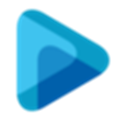












网友评论